Windows 11 上如何启用或禁用自动更正拼写错误的单词功能
来源:云东方
2023-09-13 08:06:42
0浏览
收藏
学习文章要努力,但是不要急!今天的这篇文章《Windows 11 上如何启用或禁用自动更正拼写错误的单词功能》将会介绍到等等知识点,如果你想深入学习文章,可以关注我!我会持续更新相关文章的,希望对大家都能有所帮助!
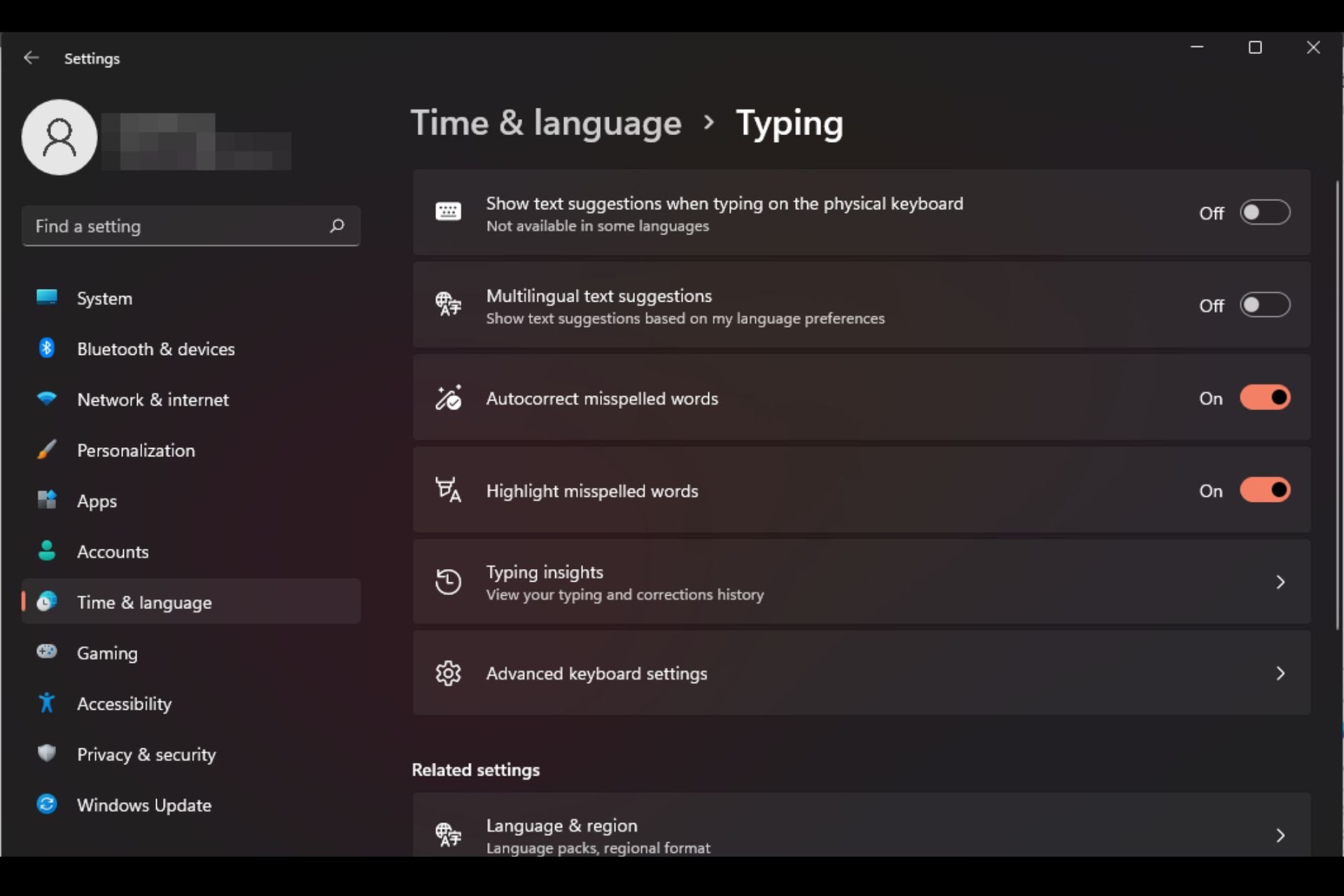
自动更正是一项非常有用的功能,可以在您的日常生活中节省大量时间。虽然它并不完美,但大多数时候,您可以依靠它来修复您的拼写错误和写作错误。
但是,有时它不能正常工作。你会发现它无法识别一些单词,这使得它难以有效地工作。其他时候,您只想禁用它并回到旧方式。
但是使用自动更正有什么好处吗?
- 通过更正拼写错误来节省您的时间。
- 通过显示正确的拼写来帮助您学习新单词。
- 它可以帮助您避免电子邮件和其他文档中的尴尬错误。
- 您将能够更快地打字并减少错误。
如何在 Windows 11 上打开或关闭拼写检查?
1. 使用“设置”应用
- 点击键并单击设置。Windows
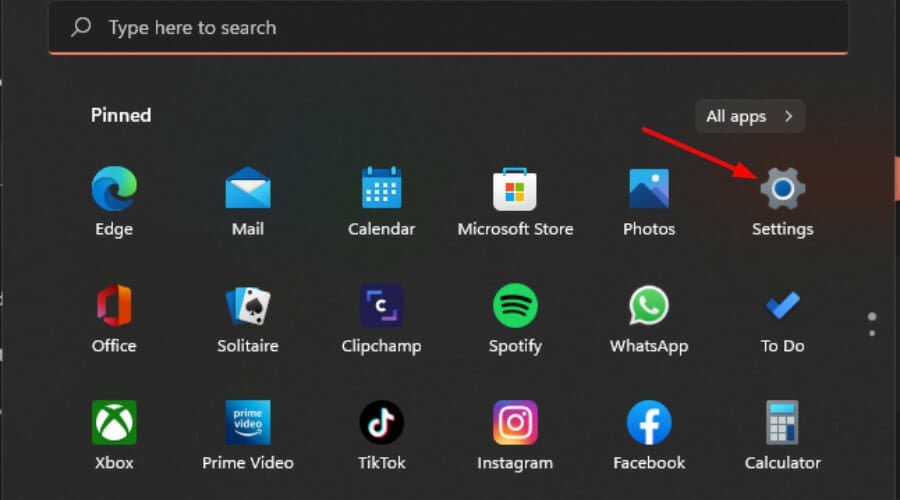
- 选择时间和语言,然后单击键入。
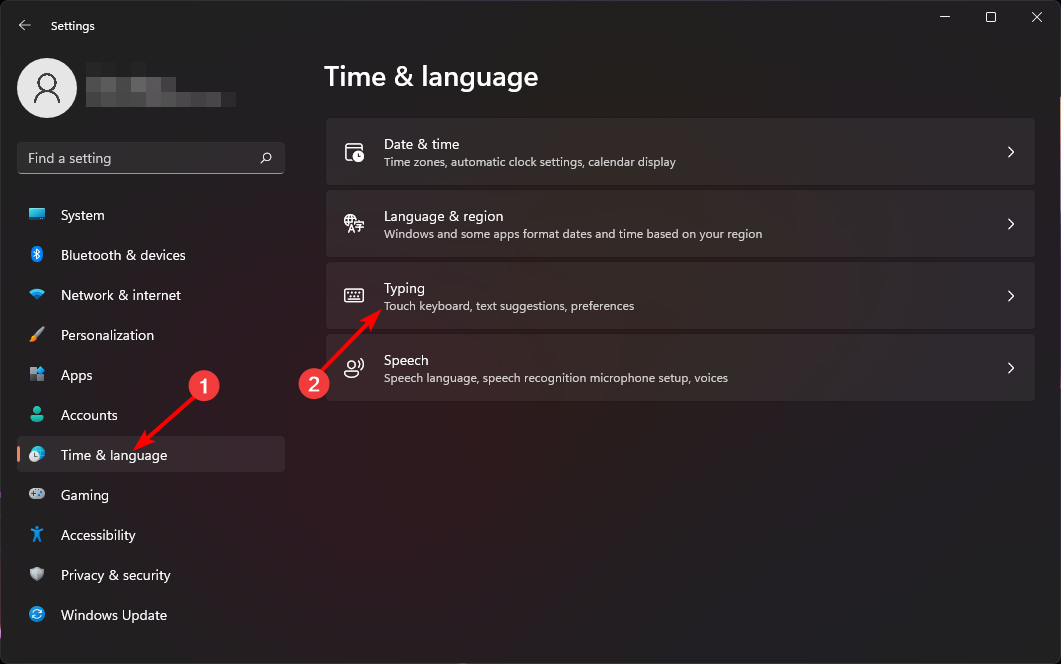
- 打开或关闭“自动更正拼写错误的单词”选项。
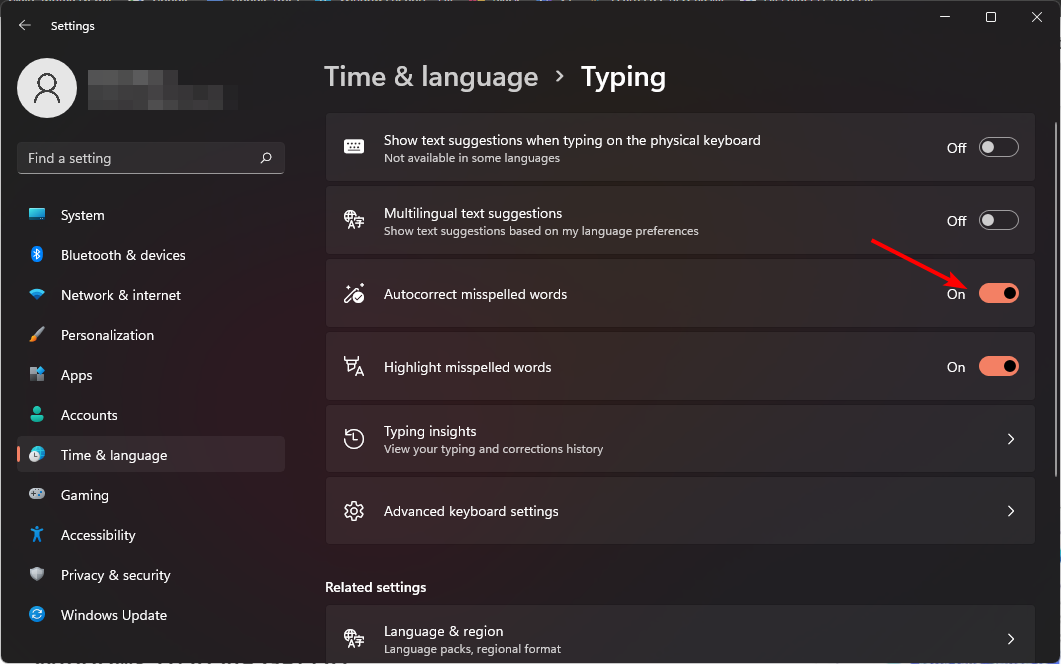
如果您希望在不更改单词的情况下收到拼写错误的单词通知,请保持“突出显示拼写错误的单词”选项处于打开状态。
2. 使用组策略编辑器
- 打 + 键打开运行命令。WindowsR
- 在对话框中键入 gpedit.msc 并点击 .Enter
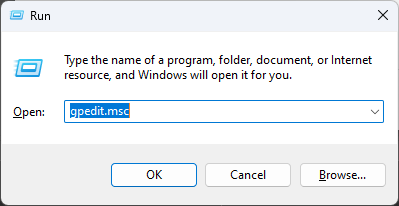
- 导航到以下位置:
User Configuration/Administrative Templates/Control Panel/Regional and Language Options - 双击关闭自动更正拼写错误的单词。
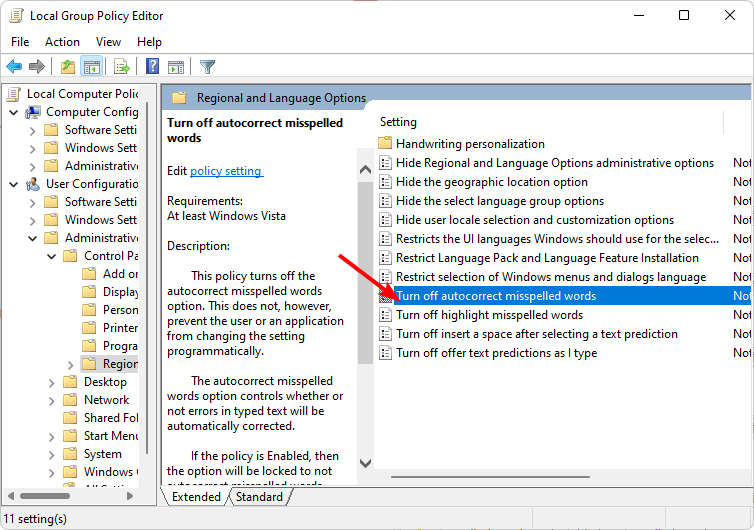
- 选中 启用 框,然后点击 申请 和 确定 保存更改。
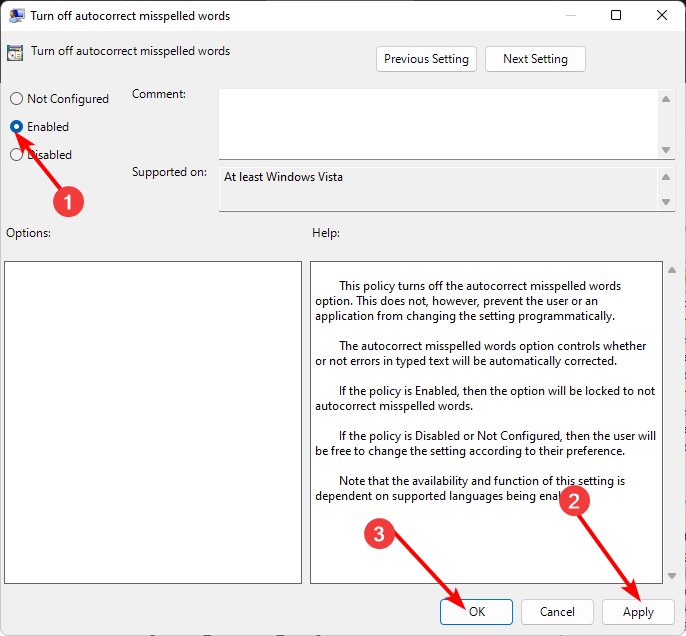
- 返回到步骤 3,双击“关闭突出显示拼写错误的单词”,然后重复步骤 5。
- 要将其关闭,请按照以下步骤操作,然后选择“已禁用”选项。
3. 通过使用注册表编辑器
- 打 + 键打开运行命令。WindowsR
- 在对话框中键入注册表编辑器并点击 .Enter
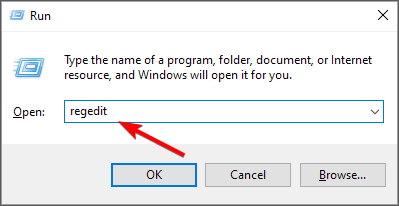
- 导航到以下位置:
HKEY_CURRENT_USER\Software\Microsoft - 右键单击“Microsoft”,选择“新建项”,然后将其命名为“控制面板”。
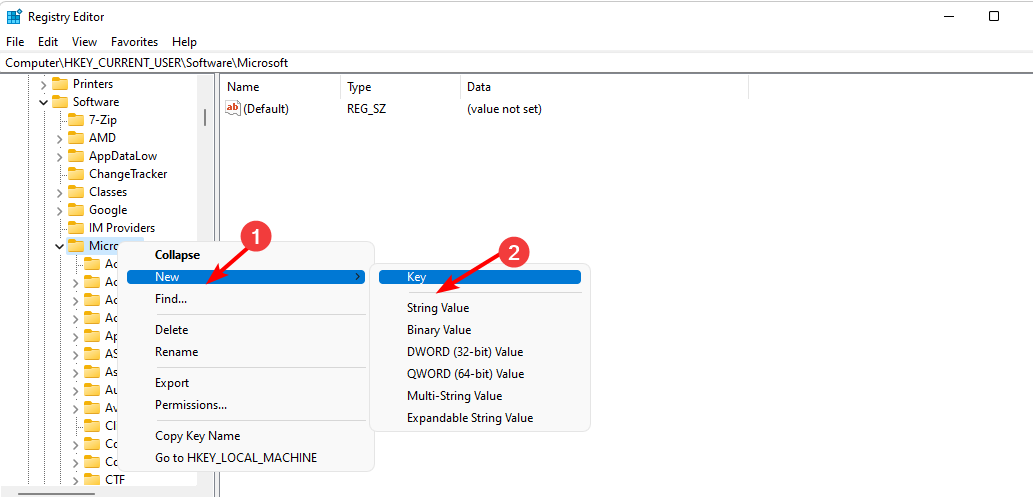
- 接下来,右键单击新创建的控制面板,选择“新建密钥”,并将其命名为“国际”。
- 右键单击“国际”,选择“新建 DWORD(32 位)值”,并将其命名为 TurnOffAutocorrectMisspelledWord。
- 创建另一个新的 DWORD(32 位)值,并将其命名为 TurnOffHighlightMisspelledWords。
- 双击每个条目并将每个条目的值数据输入为 0,然后点击确定。
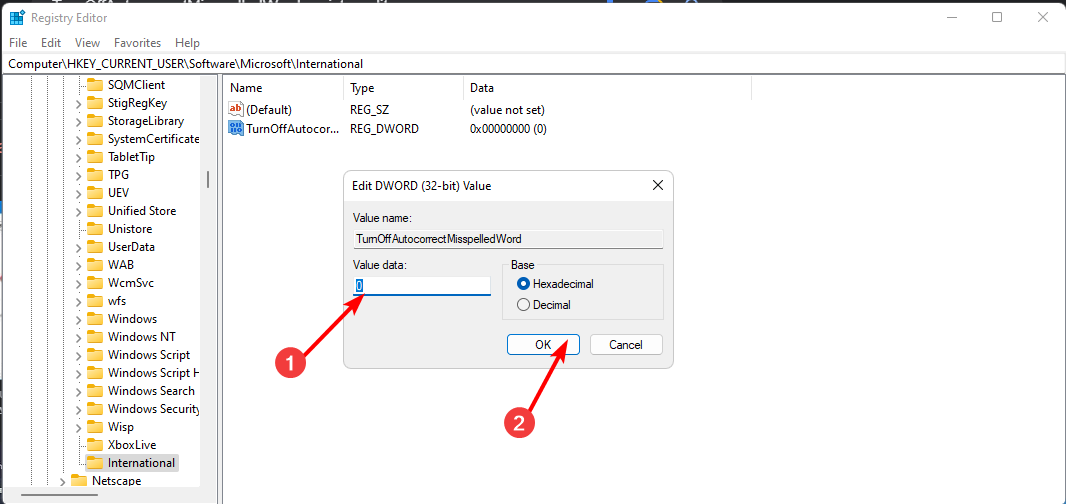
- 要禁用,请将每个值数据输入为 1。
作为预防措施,请记住,手动编辑注册表可能会导致您的 PC 无法运行。若要缓冲设备免受意外故障的影响,请备份注册表或创建还原点。
如何从自动更正中删除某些单词?
- 点击键并单击设置。Windows
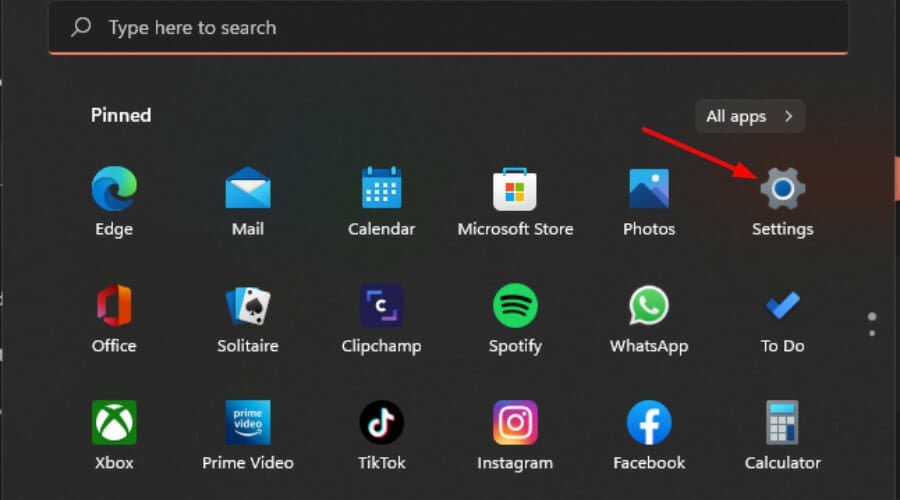
- 单击“隐私和安全”,然后选择“墨迹书写和键入个性化”。
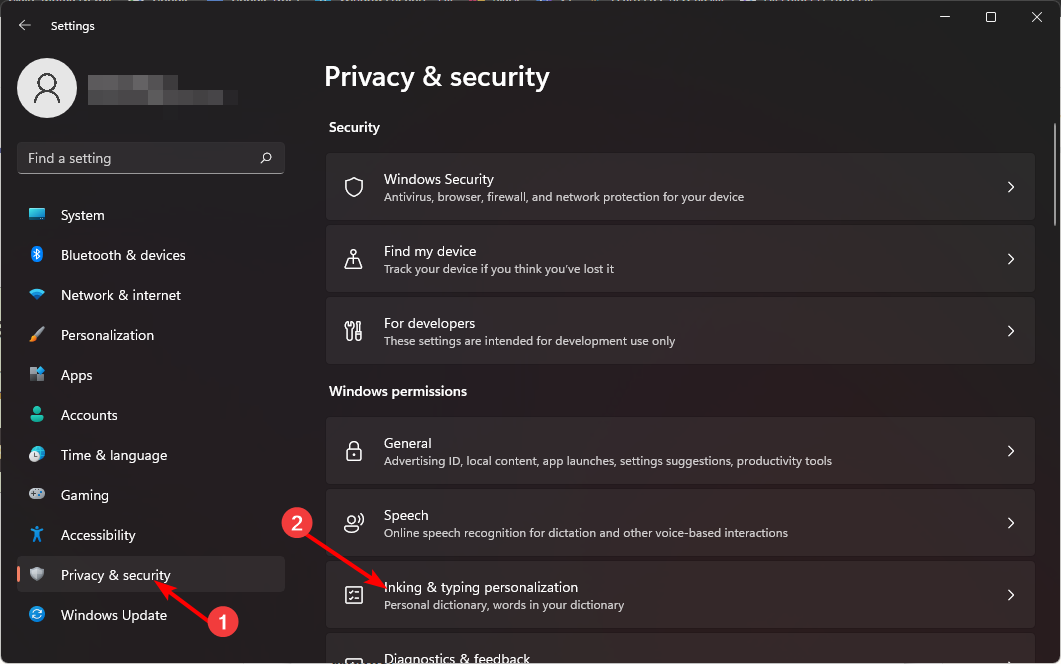
- 选择个人词典。
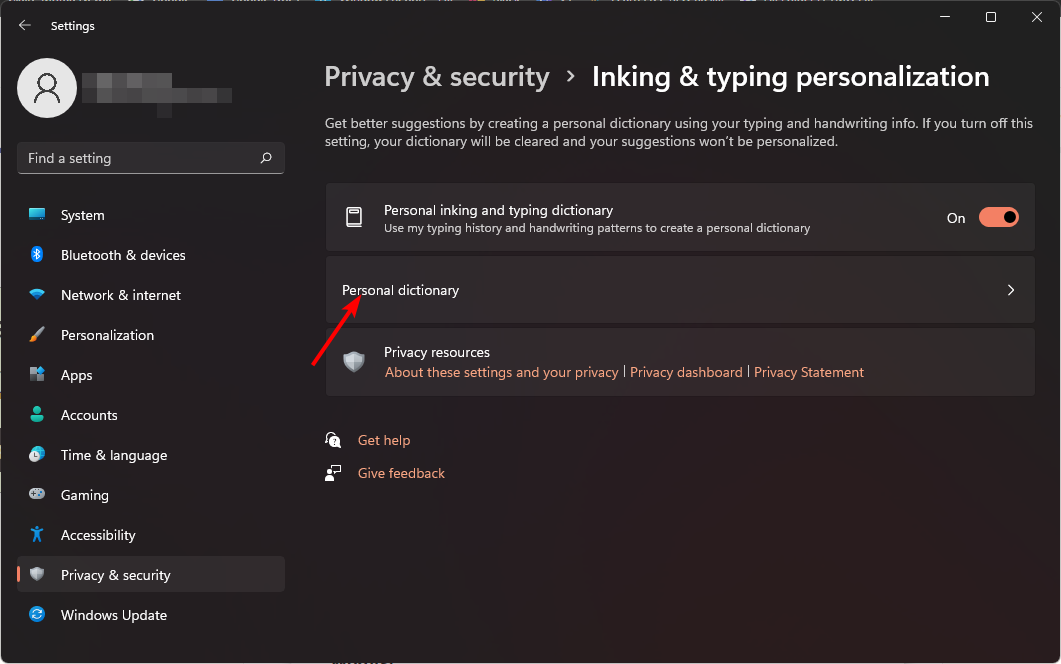
- 打 清除您的个人词典.
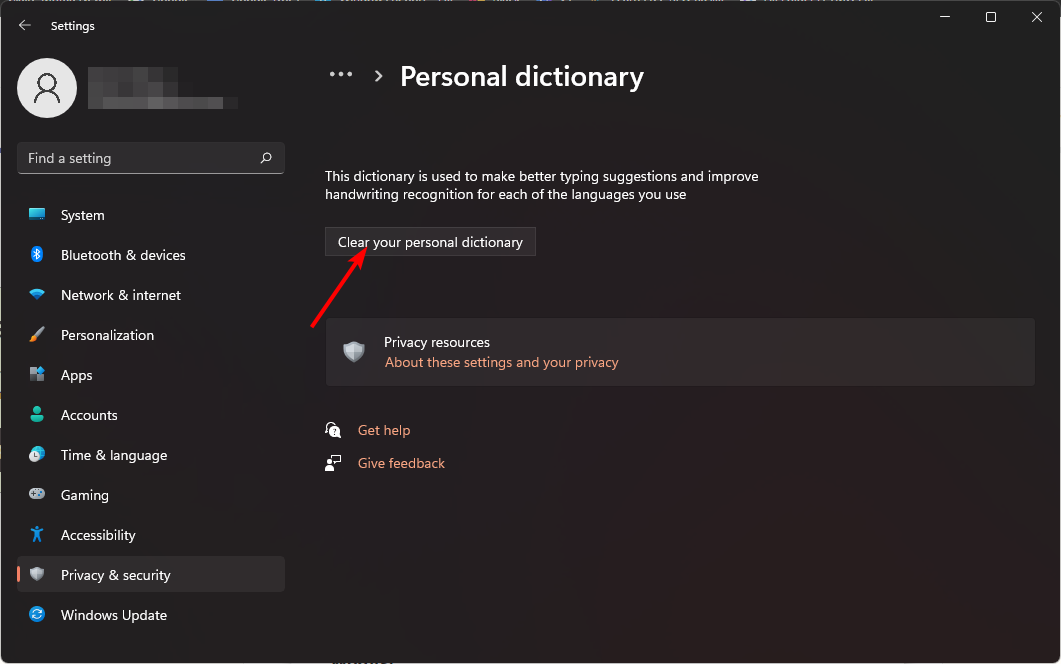
这是一个方便的功能,可以帮助您删除任何已绿灯但想要删除的单词。
有了这些提示,您现在可以更好地控制拼写。毕竟,自动更正有时可能是一个有趣的功能,但它也可能造成比它的价值更多的麻烦。
请务必注意,自动更正功能仅适用于 Windows,不适用于其他应用。因此,如果您在 Windows 中启用自动更正功能后遇到 Word 未进行拼写检查的问题Microsoft则两者无关。
同样,您必须在 Outlook 中打开拼写检查,以便在键入电子邮件时获取拼写建议。
终于介绍完啦!小伙伴们,这篇关于《Windows 11 上如何启用或禁用自动更正拼写错误的单词功能》的介绍应该让你收获多多了吧!欢迎大家收藏或分享给更多需要学习的朋友吧~golang学习网公众号也会发布文章相关知识,快来关注吧!
版本声明
本文转载于:云东方 如有侵犯,请联系study_golang@163.com删除
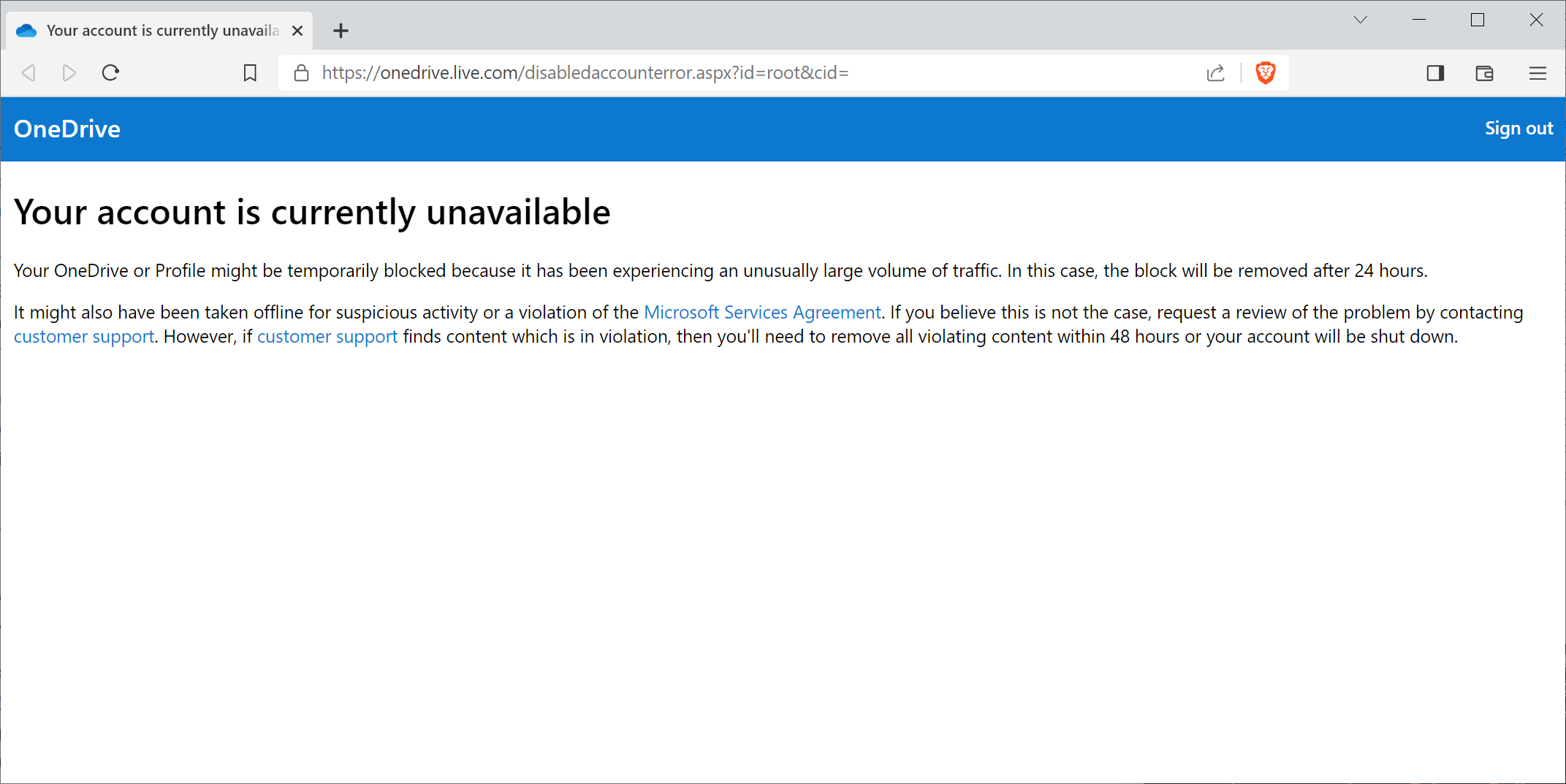 修复 OneDrive 中的“您的帐户目前无法使用”错误提示
修复 OneDrive 中的“您的帐户目前无法使用”错误提示
- 上一篇
- 修复 OneDrive 中的“您的帐户目前无法使用”错误提示
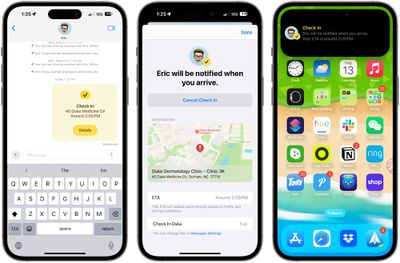
- 下一篇
- 使用Apple的签入功能:iOS 17中的消息应用指南
查看更多
最新文章
-

- 文章 · 软件教程 | 3分钟前 |
- 抖音小说推文CPS收益与玩法解析
- 177浏览 收藏
-

- 文章 · 软件教程 | 7分钟前 | 密码设置 单元格锁定 解除保护 Excel工作表保护 启用保护
- Excel工作表保护设置教程
- 432浏览 收藏
-

- 文章 · 软件教程 | 9分钟前 |
- 163邮箱密码找回方法详解
- 180浏览 收藏
-

- 文章 · 软件教程 | 18分钟前 |
- Win11回退Win10步骤详解
- 242浏览 收藏
-

- 文章 · 软件教程 | 18分钟前 |
- QQ邮箱登录入口及官网地址
- 375浏览 收藏
-

- 文章 · 软件教程 | 20分钟前 |
- Win11截图键有哪些?全攻略详解
- 135浏览 收藏
-

- 文章 · 软件教程 | 24分钟前 |
- 视频号配乐技巧与原创解析
- 250浏览 收藏
-

- 文章 · 软件教程 | 29分钟前 | PSR 步骤记录器 操作日志 Windows8.1 .mht
- Windows8.1步骤记录器使用技巧
- 479浏览 收藏
查看更多
课程推荐
-

- 前端进阶之JavaScript设计模式
- 设计模式是开发人员在软件开发过程中面临一般问题时的解决方案,代表了最佳的实践。本课程的主打内容包括JS常见设计模式以及具体应用场景,打造一站式知识长龙服务,适合有JS基础的同学学习。
- 543次学习
-

- GO语言核心编程课程
- 本课程采用真实案例,全面具体可落地,从理论到实践,一步一步将GO核心编程技术、编程思想、底层实现融会贯通,使学习者贴近时代脉搏,做IT互联网时代的弄潮儿。
- 516次学习
-

- 简单聊聊mysql8与网络通信
- 如有问题加微信:Le-studyg;在课程中,我们将首先介绍MySQL8的新特性,包括性能优化、安全增强、新数据类型等,帮助学生快速熟悉MySQL8的最新功能。接着,我们将深入解析MySQL的网络通信机制,包括协议、连接管理、数据传输等,让
- 500次学习
-

- JavaScript正则表达式基础与实战
- 在任何一门编程语言中,正则表达式,都是一项重要的知识,它提供了高效的字符串匹配与捕获机制,可以极大的简化程序设计。
- 487次学习
-

- 从零制作响应式网站—Grid布局
- 本系列教程将展示从零制作一个假想的网络科技公司官网,分为导航,轮播,关于我们,成功案例,服务流程,团队介绍,数据部分,公司动态,底部信息等内容区块。网站整体采用CSSGrid布局,支持响应式,有流畅过渡和展现动画。
- 485次学习
查看更多
AI推荐
-

- ChatExcel酷表
- ChatExcel酷表是由北京大学团队打造的Excel聊天机器人,用自然语言操控表格,简化数据处理,告别繁琐操作,提升工作效率!适用于学生、上班族及政府人员。
- 3210次使用
-

- Any绘本
- 探索Any绘本(anypicturebook.com/zh),一款开源免费的AI绘本创作工具,基于Google Gemini与Flux AI模型,让您轻松创作个性化绘本。适用于家庭、教育、创作等多种场景,零门槛,高自由度,技术透明,本地可控。
- 3424次使用
-

- 可赞AI
- 可赞AI,AI驱动的办公可视化智能工具,助您轻松实现文本与可视化元素高效转化。无论是智能文档生成、多格式文本解析,还是一键生成专业图表、脑图、知识卡片,可赞AI都能让信息处理更清晰高效。覆盖数据汇报、会议纪要、内容营销等全场景,大幅提升办公效率,降低专业门槛,是您提升工作效率的得力助手。
- 3453次使用
-

- 星月写作
- 星月写作是国内首款聚焦中文网络小说创作的AI辅助工具,解决网文作者从构思到变现的全流程痛点。AI扫榜、专属模板、全链路适配,助力新人快速上手,资深作者效率倍增。
- 4561次使用
-

- MagicLight
- MagicLight.ai是全球首款叙事驱动型AI动画视频创作平台,专注于解决从故事想法到完整动画的全流程痛点。它通过自研AI模型,保障角色、风格、场景高度一致性,让零动画经验者也能高效产出专业级叙事内容。广泛适用于独立创作者、动画工作室、教育机构及企业营销,助您轻松实现创意落地与商业化。
- 3831次使用
查看更多
相关文章
-
- pe系统下载好如何重装的具体教程
- 2023-05-01 501浏览
-
- qq游戏大厅怎么开启蓝钻提醒功能-qq游戏大厅开启蓝钻提醒功能教程
- 2023-04-29 501浏览
-
- 吉吉影音怎样播放网络视频 吉吉影音播放网络视频的操作步骤
- 2023-04-09 501浏览
-
- 腾讯会议怎么使用电脑音频 腾讯会议播放电脑音频的方法
- 2023-04-04 501浏览
-
- PPT制作图片滚动效果的简单方法
- 2023-04-26 501浏览







